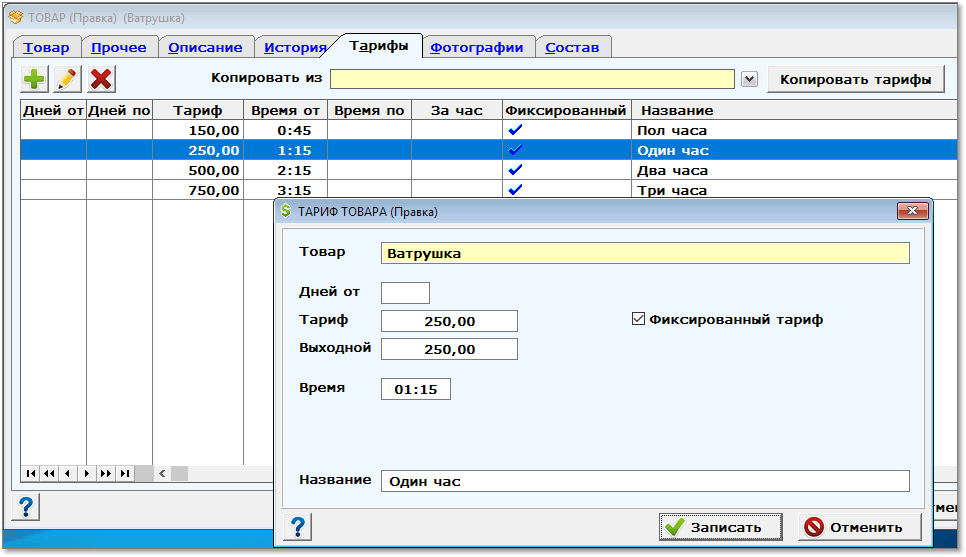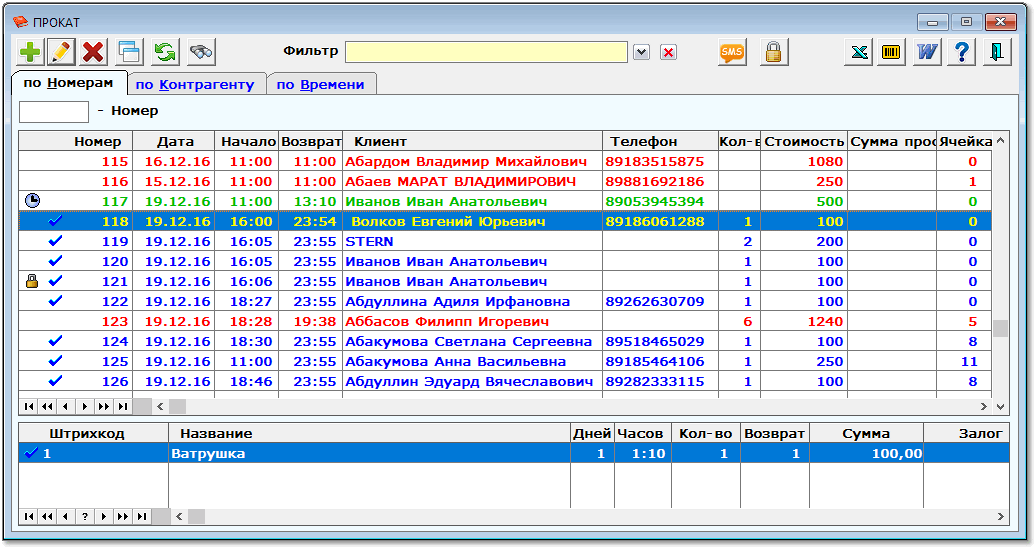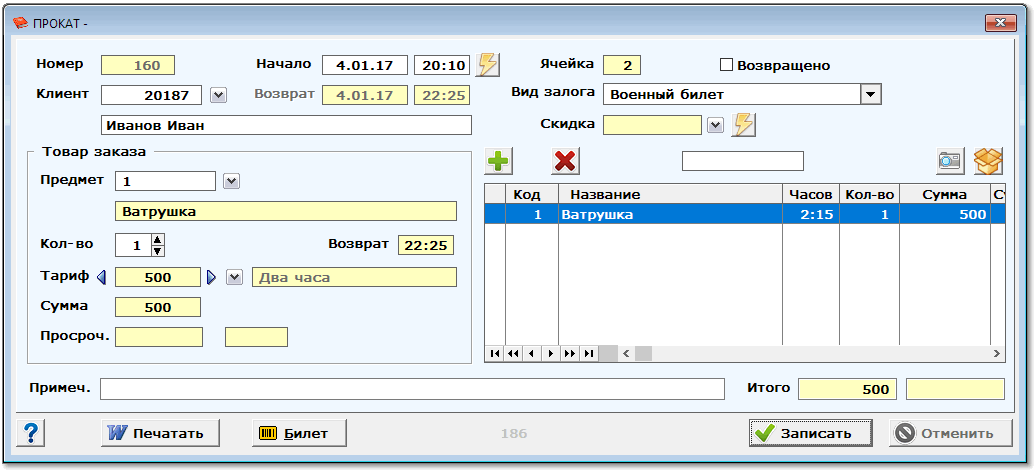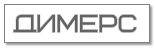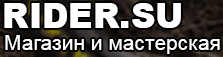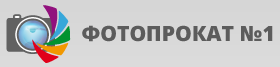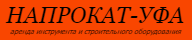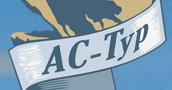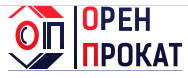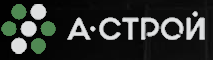Режим работы программы "Прокат ватрушек"
Это сильно упрощенный режим работы, предназначенный для проката спортивного инвентаря (прежде всего "ватрушек") на время не более нескольких часов (не на дни). В этом режиме все нацелено на максимально быстрое и безошибочное обслуживание клиентов. Это достигается за счет "узкой специализации".
Для переключения программы в этот режим нужно в окне настройки программы на вкладке "Вид" включить признак "Режим "прокат ватрушек".

При включении этого признака появляются еще несколько параметров настройки, связанных с этим режимом:
Всего ячеек - Общее количество "ячеек" для хранения залогов
Последняя ячейка - Номер последней занятой "ячейки"
Допустимое опоздание - Допустимое время опоздания клиента (часы и минуты)
Основные отличия этого режима работы программы:
Используются только "фиксированные тарифы", которые нужно настроить для каждого используемого товара. Пример настройки таких тарифов:
В этом примере показана настройка четырех фиксированных тарифов: "Пол часа", "Один час", "Два часа" и "Три часа". Время в настройке тарифа специально указано больше на 15 минут для того, чтобы учесть допустимое время опоздания (без дополнительной оплаты) равное 15 минутам (в данном примере).
В записи об этом товаре ("Ватрушка") нужно включить признак "Учитывать кол-во".
В режиме "прокат ватрушек" используется немного упрощенное окно таблицы списка заказов (прокатов):
В этой таблице оставлены только те колонки, которые нужны в этом режиме. Красная подсветка строки сигнализирует от том, что заказ "просрочен" (с учетом бесплатного допустимого времени опоздания) и за него нужно доплатить.
Окно формы заказа в режиме "прокат ватрушек":
Последовательность действий при приеме заказа:
* Открываем окно "ПРОКАТ" нажатием на клавишу <Insert> (или кнопки [Добавить новый документ]) в окне списка заказов.
* В этом окне в поле ввода "Клиент" вводим ФИО клиента. Или выбираем старого клиента при помощи справочника "Клиенты" (обычно это делается для клиентов имеющих персональную карточку или скидку).
* Поле "Ячейка" заполняется программой автоматически (на 1 больше ячейки предыдущего заказа). В эту ячейку кладется предмет залога данного заказа.
* Выбираем "Вид залога" из выпадающего списка.
* В группе "Товар заказа" по умолчанию уже стоит основной товар: "Ватрушка". Но его можно изменить, выбрав другой товар из справочника "Товары".
* В поле "Тариф" уже тоже стоит тариф по умолчанию (для "Ватрушки" - это тариф "Один час"). При необходимости изменяем тариф при помощи кнопок со стрелками [Больше] и [Меньше], которые находятся справа и слева от поля "Тариф".
* Если нужно, то устанавливаем нужно "Количество" (по умолчанию равное 1). При этом максимально допустимое количество равно 3 (вернее оно задается в файле Prokat.ini). Но у клиентов, которые относятся к любой категории кроме "-" (обычный клиент), ограничения на максимальное количество нет.
* Нажимаем кнопку [Добавить], которая видна в правом нижнем углу группы "Товар заказ" в режиме добавления нового товара. При этом данный товар добавляется в список товаров заказа.
Время начала заказа устанавливается путем округления времени создания заказа до 5-и минут в верхнюю сторону.
Время возврата вычисляется как время начала заказа плюс время, заданное в тарифе. Например для тарифа "Один час" это может быть время 1 час 15 минут (с учетом 15-и минут возможного опоздания). При этом на билете (чеке) клиента время возврата печатается без дополнительных 15-и минут.
* Если нужно добавить в заказ еще один товар, то нажатием на кнопку [Добавить товар] (значок "Плюс"), которая находится непосредственно над таблицей списка товаров заказа. При этом "очищаются" поля в группе "Товар заказа" где нужно снова выбрать новый товар, его тариф и количество.
* Для завершения приема заказа нажимаем кнопку [Записать] в нижнем правом углу окна "ПРОКАТ".
* Печатаем клиенту "Билет" (чек) нажатием на кнопку [Печатать билет] , которая находится справа вверху над списком заказов.

Пример "билета", который обычно печатают при помощи принтера этикеток. В виде штрихкода на этом билете печатается номер заказа. Это позволяет быстро найти заказ при возврате.
При возврате "ватрушки" выполняются следующие действия:
* Находим заказ в списке заказов и открываем его нажатием на клавишу Enter или кнопку [Открыть документ] в верхнем левом углу окна списка заказов.
* В открывшемся окне "ПРОКАТ" включаем признак ("галочку") "Возвращено". При этом устанавливается реальное время возврата и в зависимости от времени возврата в полях "Просрочка" (в нижней части окна) вычисляется время просрочки и стоимость за просрочку. Эту доплату за просрочку нужно взять с клиента.
Алгоритм вычисления стоимости просрочки сейчас используется такой:
- Время просрочки вычисляется как разница между реальным временем возврата и временем когда клиент должен был вернуть заказ с учетом бесплатных 15-и минут.
- Если время просрочки от 1 до 30 минут, то стоимость просрочки равна одному "получасовому" тарифу. От 31 до 60 минут - два получасовых тарифа, от 61 до 90 минут - три получасовых тарифа и т.д.
* Для завершения заказа нажимаем кнопку [Записать]. Дополнительно можно нажать кнопку [Утвердить] (значок "Замок"), чтобы окончательно закрыть запись о заказе от любых изменений.
Для организации пункта проката "ватрушек" обычно используют два рабочих места (компьютера) с программой "Прокат-Эксперт", объединенных в локальную сеть с общей базой данных. Как делается такое объединение описано здесь.
За одним компьютером работает человек, который оформляет выдачу заказов и принимает от клиентов деньги. На втором рабочем месте производится прием "ватрушек" и закрытие заказов.
Режим "прокат ватрушек" реализован в программе "Прокат-Эксперт" начиная с версии 5.9.